etkinleştirme The Sims 3 için hile kodları genellikle bir esintidir. Hile konsolunu getirmek için uygun klavye kısayolunu kullanın ve kodunuzu girin. Ancak, eğer Simler 3 hile penceresi görünmüyor, oyuna geri dönmek için deneyebileceğiniz birkaç şey var.
Bu makaledeki talimatlar aşağıdakiler için geçerlidir: Simler 3 Windows ve Mac için. Oyunun mobil ve konsol versiyonları hile kodlarını desteklememektedir.
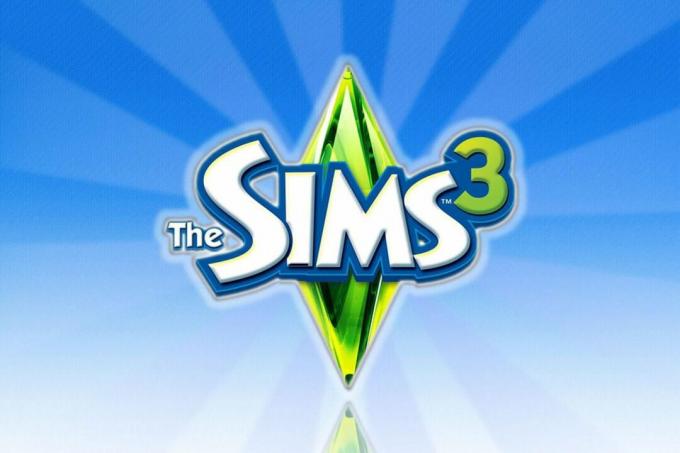
The Sims 3'te Hilelerin Çalışmama Nedenleri
Franchise'daki diğer başlıklar gibi, Simler 3 oyuncuların gizli bir konsola girebilecekleri yüzlerce hile kodunu destekler. Oyunu oynarken, genellikle aşağıdaki klavye kısayollarını kullanarak hile penceresini açabilirsiniz:
- Mac için, basın Emretmek+Vardiya+C.
- Windows için, basın Ctrl+Vardiya+C.
Yukarıdaki yöntemler işe yaramazsa, klavyeniz farklı bir konfigürasyona sahip olabilir veya belleği boşaltıp baştan başlayarak çözülebilecek bir yazılım arızası olabilir. Klavye kısayollarını kullanan diğer yazılımlar da Simler 3.
Hile konsolunu çalıştırdıktan sonra şunu yazın Yardım ve bas Girmek Oyun için mevcut tüm hilelerin bir listesini görüntülemek için.
Sims 3 Hile Penceresi Açılmadığında Nasıl Onarılır
Erişebilene kadar bu adımları sırayla deneyin Simler 3 hile penceresi:
Düzeltmek için aynı sorun giderme adımlarını kullanabilirsiniz. Simler 4 hile çubuğu açılmıyor.
Arama alanının dışına tıklayın. Yap/satın al modundaysanız, hile penceresi kısayoluna girmeden önce arama alanının seçili olmadığından emin olun.
Windows Anahtarını ekleyin. Bazı Windows bilgisayarlarda kısayolu kullanmanız gerekir. Ctrl+Vardiya+Windows tuşu+C hile konsolunu açmak için. Dört tuşun her birine aynı anda basın ve basılı tutun, ardından hile penceresi açıldığında tuşları bırakın.
-
Hem Ctrl hem de Shift tuşlarını dahil edin. Deneyebileceğiniz başka bir klavye kısayolu Ctrl+Vardiya+Ctrl+Vardiya+C. ikisini de tut Vardiya ve Ctrl klavyenin her iki yanındaki tuşlar. Dört tuşa birden basıldığında, sol taraftaki tuşları basılı tutarak yalnızca sağ taraftaki tuşları bırakın. Ctrl ve Vardiya tuşlar basılı tutuldu, ardından C.
Mac kullanıcıları herhangi bir örneğini değiştirmelidir Ctrl ile Emretmekbu klavye kısayollarını tuşlayın.
Bilgisayarı yeniden başlat. Oyunu kaydedin ve bilgisayarı yeniden başlatın, ardından tekrar deneyin. Hile penceresi bu sefer çalışırsa, geçici bir aksaklık olmuştur.
Özel fare yazılımını devre dışı bırakın. Herhangi bir özel imleç veya fare işaretleme yazılımının etkinleştirilmediğinden emin olun. Bu programlar hile konsoluna müdahale edebilir. Yazılımı kaldırmayı veya en azından oyun oynarken kullanmamayı düşünün. Simler 3.
Çalışan diğer tüm yazılımları kapatın. Klavye kısayollarını destekleyen çalışan başka bir programınız varsa, aşağıdakilerle çakışabilir: Simler 3.
AMD kısayol tuşlarını değiştir. AMD ekran kartınız varsa, başka bir klavye kısayolunun araya girip girmediğini görmek için ayarları kontrol edin. Simler 3. AMD kısayol tuşlarını devre dışı bırakmak için şuraya gidin: Tercihler menü, seç Radeon Yer Paylaşımı Kısayol Tuşunu Aç/Kapat, ardından düğmesine basın Silmek anahtar.
The Sims 3 için varsayılan ayarları geri yükleyin. Sıfırlamak için oyunu kaldırmanız gerekmez. Ancak, herhangi bir özel ayarı kaybedeceksiniz, bu nedenle bu çözümü son çare olarak düşünün.



